Reklama
 Čo je to spoločnosť Microsoft a „voliteľné“ povinné aktualizácie? Windows Desktop Search (aj keď Microsoft upustil od „desktopu“, takže verzia 4.0 Windows Search) sa pravdepodobne dostala do vášho systému Windows XP Ako vytvoriť disk Windows XP bez dozoru Čítaj viac PC, keď ste nainštalovali Microsoft Office Používajte balík Microsoft Office zadarmo s webovými aplikáciami spoločnosti Microsoft Čítaj viac , panel nástrojov MSN alebo podobný produkt spoločnosti Microsoft.
Čo je to spoločnosť Microsoft a „voliteľné“ povinné aktualizácie? Windows Desktop Search (aj keď Microsoft upustil od „desktopu“, takže verzia 4.0 Windows Search) sa pravdepodobne dostala do vášho systému Windows XP Ako vytvoriť disk Windows XP bez dozoru Čítaj viac PC, keď ste nainštalovali Microsoft Office Používajte balík Microsoft Office zadarmo s webovými aplikáciami spoločnosti Microsoft Čítaj viac , panel nástrojov MSN alebo podobný produkt spoločnosti Microsoft.
Aktualizácia vytvorí fulltextový index všetkých súborov na lokálnej jednotke, ale nanešťastie sa nevzťahuje na žiadne sieťové disky Mapujte službu online ako sieťovú jednotku pomocou systému Gladinet (Windows) Čítaj viac máte prístup k. V systémoch Windows 7 a Vista je táto technológia zabudovaná, v systéme XP ju musíte nainštalovať ako doplnok.
vy môcť zakážete Windows Desktop Search, ale ak by ste sa ho radšej úplne zbavili, ste na správnom mieste.
Pokyny na odstránenie
Prvý (a pravdepodobne najzreteľnejší) postup odstránenia je cez internet
Pridanie alebo odstránenie programov rozhranie v Ovládací panel. Pre rýchly prístup stlačte štart potom beh a typ appwiz.cpl pred zasiahnutím vstúpiť.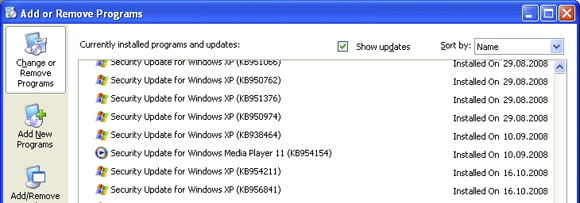
Keď systém Windows vyplní zoznam, uistite sa, že Zobraziť aktualizácie Začiarknite políčko a dávajte pozor Windows Desktop Search a číslo vašej verzie. cvaknutie Remove a postupujte podľa pokynov, ako sa zbaviť problematického článku.
To nebolo také ťažké, že?
Avšak, a rýchle vyhľadávanie na internete 9 skvelých použití pre spoločnosť Google, ktoré ste pravdepodobne nenapadlo Čítaj viac odhalí, že veľa používateľov nemohlo použiť Pridanie alebo odstránenie programov odinštalovať Windows Desktop Search. Záznam sa jednoducho nezobrazí a odinštalovanie je preto o niečo ťažšie.
Ak ste náhodou nainštalovali Panel s nástrojmi MSN (ktorý nainštaluje WDS do vášho systému), odstránenie tohto súboru môže fungovať, ale tento panel musíte obetovať.
Niekedy sa odinštalačný program spustí, ale toto jednoducho odstráni položku zo zoznamu nainštalovaných programov, čo znamená, že služba je stále k dispozícii.
Všetko sa však nestratilo a existuje niekoľko ďalších vecí, ktoré môžete vyskúšať, ak ste stále odhodlaní aktualizovať priekopu.
Ďalšie čítanie
Prvá vec, ktorú musíte urobiť, je vziať na vedomie verziu systému Windows Desktop Search. Môžete to urobiť otvorením aktualizácia systému Windows (ktorá sa zvyčajne nachádza v hornej časti stránky štart menu) a prezeranie si História aktualizácií.

Keď zistíte svoju verziu, budete musieť spustiť skrytý odinštalačný program, ktorý žije vo vašej verzii Priečinok Windows Ako mapovať lokálny priečinok Windows na písmeno jednotky Čítaj viac . cvaknutie štart potom beh a napíšte cmd pred zasiahnutím vstúpiť.
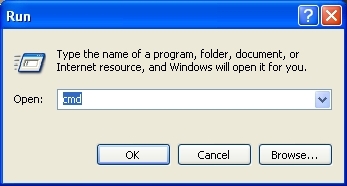
Potom budete musieť vložiť príkaz svoju konkrétnu verziu do príkazový riadok 10 tipov príkazového riadku systému Windows, ktoré by ste si mali vyskúšaťAj keď sa príkazový riadok systému Windows nepovažuje za taký výkonný ako systém Linux, tu je niekoľko tipov a trikov pre príkazový riadok, o ktorých nemusia všetci vedieť. Čítaj viac :
Verzia 4 (známa ako Windows Search)
% Systemroot% \ $ NtUninstallKB940157 $ \ spuninst \ spuninst.exe
Verzia 3.01
% Systemroot% \ $ NtUninstallKB917013 $ \ spuninst \ spuninst.exe
Verzia 2.6.5 Beta
% Systemroot% \ $ NtUninstallKB911993 $ \ spuninst \ spuninst.exe
Verzia 2.6.0.2083
% Systemroot% \ $ NtUninstallKB907371-V2 $ \ spuninst \ spuninst.exe
Verzia 2.6.0.2057
% Systemroot% \ $ NtUninstallKB907371 $ \ spuninst \ spuninst.exe
Po vložení príslušného príkazu do tohto okna a stlačení vstúpiť mal by sa spustiť skrytý odinštalačný program a odstrániť systém WDS z vášho systému. Pravdepodobne sa vám zobrazí táto obrazovka:
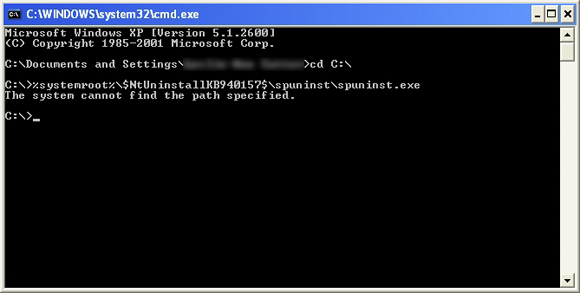
Záverečná slama
Ak si stále Ak máte problémy a vyskúšali ste všetky vyššie uvedené, pomoc môže pochádzať od bloggerov David Arno, ktorý zabalil odinštalačný program do praktického malého súboru ZIP. Toto bude fungovať iba pre verziu 4.0, aka Windows Search.
Stiahnuť ▼ [priamy odkaz] súbor a rozbaľte $ NtUninstallKB940157 $ do priečinka Windows (pravdepodobne C: \ Windows) a otvorte ďalší príkazový riadok.
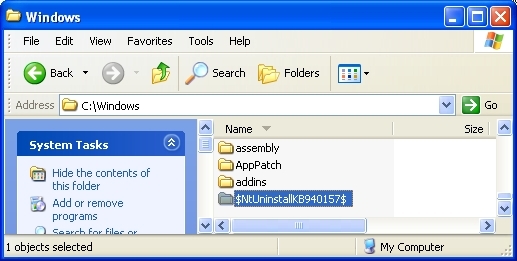
Skopírujte a prilepte do práve otvoreného okna:
% Systemroot% \ $ NtUninstallKB940157 $ \ spuninst \ spuninst.exe
To by malo inicializovať odinštalačný program a Windows (Desktop) Search by teraz malo byť odstránené z vášho PC.
záver
Ak ste odhodlaní získať späť nejaký výkon Top 5 freeware Registry Cleaners, ktoré zvyšujú výkon PCČistenie registra zriedka zlepší výkon systému Windows a je riskantné. Napriek tomu veľa prisahajú čističe registrov. Ty tiež? Aspoň použite jeden z týchto nástrojov, pretože sú najbezpečnejšie, ktoré nájdete. Čítaj viac , alebo iba zaujíma tvrdý prístup k neželanému softvéru, potom sa zbaviť WDS je začiatok. Môžete si tiež prečítať o odstránení Windows Genuine Advantage zo systému Windows XP Ako odstrániť program Windows Genuine Advantage z počítača Čítaj viac , ďalšiu voliteľnú aktualizáciu s povinnou aktualizáciou, ktorú je možné prehliadnuť.
Nakoniec existuje nespočetné množstvo ľahkých inštalácií systému Linux, aby ste zvážili, či ste tým smerom naklonený. Odhlásiť sa Celý rozsah Ubuntu Prečo existuje toľko verzií Ubuntu? [Vysvetlenie technológie] Čítaj viac ako aj Linus Mint a nenechajte si ujsť našu vynikajúci balík Linux pre rok 2010 MakeUseOf Linux Pack 2010: Jednoduchá inštalácia zariadenia All-In-One Čítaj viac .
Tim je spisovateľ na voľnej nohe, ktorý žije v austrálskom Melbourne. Môžete ho sledovať na Twitteri.


